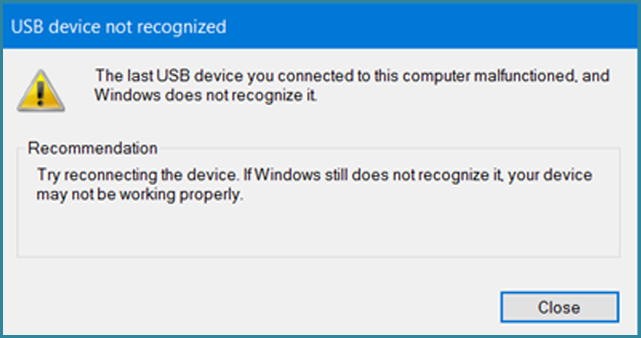
您是否遇到过USB 3.0外置硬盘自行断开连接并重新连接的情况? 如果您在使用USB 3.0时遇到过这种情况,那么这就是解决方案。
修复1 – 尝试不同的USB端口
如果在连接到特定USB端口时遇到问题,请将其连接到其他USB端口。 您可以使用USB 2.0端口进行尝试。 但是,速度会降低。
修复2 – 禁用节电功能
如果您在计算机上启用了“省电模式”选项,USB 3.0将保持断开连接。 因此,禁用它并检查。 禁用节电功能的步骤: –
- 去 Control Panel 并点击 Power Options
- 在“电源选项”窗口中,找到您的电源计划并点击更改计划设置选项
- 选择更改高级电源设置,然后转到USB设置
- 接下来,进入USB选择性挂起设置并将其设置为已禁用
- 点击“应用”和“确定”确认更改。
修复3 – 防止外部硬盘自动关闭
为节省电量,Windows会自动关闭外部连接的设备。 因此,请按照下面提到的步骤修改“设备管理器”中的设置。
- 确保外部硬盘驱动器已连接到Windows
- 然后,导航到“设备管理器”
- 转到USB部分,双击USB大容量存储设备
- 直接进入“电源管理”选项卡,然后取消选中“允许计算机关闭此设备以节省电量”复选框
- 然后,点击“确定”按钮确认更改
修复4 – 在BIOS中停用USB传统支持
在BIOS中禁用USB Legacy 支撑并检查您是否仍然面临断开连接和重新连接问题。
- 导航到“设备管理器”,找到外部硬盘驱动器并双击它
- 转到“策略”选项卡并选中“更好的性能
- 选择“在此设备上启用写入缓存”选项,然后单击“确定”以确认所做的更改
- 最后,在设备管理器中找到Intel USB 3.0扩展驱动程序并将其卸载
修复5 – 重新安装和更新驱动程序
重新安装或更新与USB 3.0相关的所有驱动程序,如果上述修复程序无法解决问题。
注意- 如果问题没有得到解决并导致外部硬盘驱动器丢失文件,请使用 Yodot File Recovery 工具从外部硬盘驱动器让你的文件 只需点击几下鼠标。